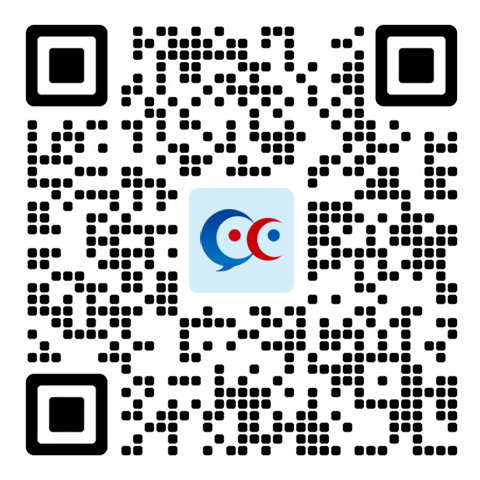gcc命令就可以将源文件编译成可执行文件。
#include <stdio.h>
int main()
{
puts("C语言中文网");
return 0;
}
$ cd demo #进入源文件所在的目录
$ gcc main.c #在 gcc 命令后面紧跟源文件名
打开 demo 目录,会看到多了一个名为 a.out 的文件,这就是最终生成的可执行文件,如下图所示: 这样就一次性完成了编译和链接的全部过程,非常方便。#表示注释,读者可以不写,我写上是为了让读者明白每个命令的含义。#是 Shell 中的注释格式。
注意:不像 Windows,Linux 不以文件后缀来区分可执行文件,Linux 下的可执行文件后缀理论上可以是任意的,这里的如果不想使用默认的文件名,那么可以通过.out只是用来表明它是 GCC 的输出文件。不管源文件的名字是什么,GCC 生成的可执行文件的默认名字始终是a.out。
-o选项来自定义文件名,例如:
$ gcc main.c -o main.out
这样生成的可执行程序的名字就是main.out。$ gcc main.c -o main
这样生成的可执行程序的名字就是main。-o选项也可以将可执行文件输出到其他目录,并不一定非得在当前目录下,例如:
$ gcc main.c -o ./out/main.out
或者$ gcc main.c -o out/main.out
表示将可执行文件输出到当前目录下的out目录,并命名为main.out。./表示当前目录,如果不写,默认也是当前目录。
注意:out 目录必须存在,如果不存在,gcc 命令不会自动创建,而是抛出一个错误。
$ ./a.out
./表示当前目录,整条命令的意思是运行当前目录下的 a.out 程序。如果不写./,Linux 会到系统路径下查找 a.out,而系统路径下显然不存在这个程序,所以会运行失败。
所谓系统路径,就是环境变量指定的路径,我们可以通过修改环境变量添加自己的路径,或者删除某个路径。很多时候,一条 Linux 命令对应一个可执行程序,如果执行命令时没有指明路径,那么就会到系统路径下查找对应的程序。输入完上面的命令,按下回车键,程序就开始执行了,它会将输出结果直接显示在控制台上,如下所示:
$ cd demo
$ gcc main.c
$ ./a.out
C语言中文网
$
$ ./out/main.out
或者$ out/main.out
这个时候加不加./都一样,Linux 能够识别出out是一个目录,而不是一个命令,它默认会在当前路径下查找该目录,而不是去系统路径下查找,所以不加./也不会出错。sudo命令来增加权限,例如:
$ sudo chmod 777 a.out
$ cd demo #进入源文件所在目录
$ touch main.c #新建空白的源文件
$ gedit main.c #编辑源文件
$ gcc main.c #生成可执行程序
$ ./a.out #运行可执行程序
C语言中文网
$ #继续等待输入其它命令
 版权说明:
版权说明:Copyright © 广州松河信息科技有限公司 2005-2025 版权所有 粤ICP备16019765号
广州松河信息科技有限公司 版权所有